המדריך למשתמש ב-Mac
- ברוכים הבאים
- מה חדש ב-macOS Tahoe
-
- מבוא ל-Apple Intelligence
- תרגום הודעות ושיחות
- יצירת תמונות מקוריות באמצעות Image Playground
- יצירת אמוג׳י משלך עם Genmoji
- שימוש ב-Apple Intelligence עם Siri
- מציאת המילים הנכונות עם ״כלי כתיבה״
- סיכום עדכונים והפחתת הפרעות
- שימוש ב-ChatGPT עם Apple Intelligence
- Apple Intelligence ופרטיות
- חסימת הגישה למאפיינים של Apple Intelligence
-
- מבוא ל״המשכיות״
- שימוש ב-AirDrop לשליחת פריטים למכשירים בקרבת מקום
- העברת משימות בין מכשירים
- שליטה ב-iPhone מה-Mac
- העתקה והדבקה בין מכשירים
- הזרמת וידאו ושמע באמצעות AirPlay
- ביצוע וקבלה של שיחות והודעות טקסט ב-Mac
- שימוש בחיבור לאינטרנט של ה-iPhone עם ה-Mac
- שיתוף סיסמת הרשת האלחוטית עם מכשיר אחר
- שימוש ב‑iPhone כמצלמת רשת
- הוספת איורים, תמונות וסריקות מה-iPhone או מה-iPad
- ביטול הנעילה של ה‑Mac עם Apple Watch
- שימוש ב‑iPad כצג שני
- שימוש במקלדת אחת ובעכבר אחד לשליטה ב‑Mac וב‑iPad
- סנכרון מוזיקה, ספרים ועוד בין מכשירים
- משאבים בשביל ה‑Mac
- משאבים עבור מכשירי Apple שלך
- זכויות יוצרים וסימנים מסחריים

הגדרת ״זמן מסך״ עבור ילד או ילדה ב‐Mac
הדרך הגמישה והנוחה ביותר להגדרה וניהול של ״זמן מסך״ עבור ילד היא באמצעות הפעלת ״שיתוף משפחתי״. הפעלת ״שיתוף משפחתי״ מאפשרת לך לנהל ולנטר מרחוק את השימוש שעושה כל ילד במכשירים, מתוך החשבון שלך, בכל Mac, iPhone או iPad. ואולם, אם אינך משתמש/ת ב״שיתוף משפחתי״, תוכל/י עדיין להגדיר את ״זמן מסך״ עבור ילד, באמצעות התחברות לחשבון ה‑Mac שלו/ה.
הערה: עבור ילדים מתחת לגיל 13 (הגיל משתנה בין המדינות או האזורים השונים), בטיחות בתקשורת ומרחק מהמסך מופעלים כברירת-מחדל, ו״מסנן תוכן רשת״ חוסם תוכן למבוגרים.
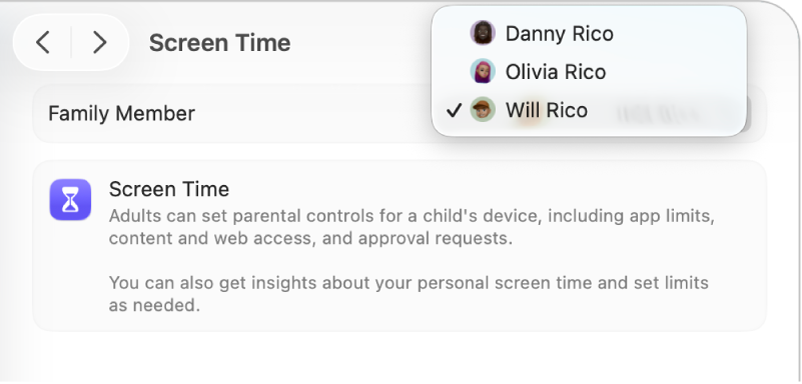
יש לעבור אל היישום הגדרות המערכת
 ב-Mac.
ב-Mac.לחץ/י על ״זמן מסך”
 בסרגל הצד. (ייתכן שיהיה צורך לגלול מטה.)
בסרגל הצד. (ייתכן שיהיה צורך לגלול מטה.)לחץ/י על התפריט הקופצני ״בן משפחה״ ובחר/י את הילד או הילדה.
אם אינך רואה את התפריט הקופצני “בן משפחה״, ודא/י שהתחברת לחשבון Apple שלך ושאת/ה משתמש/ת ב״שיתוף משפחתי״.
יש ללחוץ על ״הגדרת ׳זמן מסך׳ עבור הילדים״, ללחוץ על ״המשך״ ולבצע את ההנחיות שמופיעות במסך.
במהלך ההגדרה, ניתן לקבוע הגבלות תוכן, להפעיל את המאפיינים ״בטיחות בתקשורת״, ״מרחק מהמסך״ ו״פעילות ביישומים ואתרים״, להגדיר זמן ללא מסכים וליצור קוד גישה בן ארבע ספרות עבור ״זמן מסך״.
בהגדרות “זמן מסך”, יש לבצע כל פעולה רצויה מבין הפעולות הבאות:
ללחוץ על ״פעילות ביישומים ואתרים״, ״עדכונים״ או ״הרמות״ ואז להציג את נתוני השימוש שלך ביישומים ובמכשיר.
לחץ/י על “השבתה” וקבע/י זמנים למנוחה מהמסך.
ללחוץ על ״הגבלת יישומים״ ואז להגדיר הגבלות עבור יישומים ואתרי אינטרנט.
ללחוץ על ״אפשר תמיד״ ואז לבחור יישומים שאפשר להשתמש בהם בכל עת.
יש ללחוץ על ״מרחק מהמסך״ כדי לקבל התראות כאשר מחזיקים מכשיר קרוב מדי.
לחץ/י על ״הגבלות תקשורת״ והגדר/י הגבלות לגבי האנשים שבאפשרותך לתקשר איתם.
ללחוץ על ״בטיחות בתקשורת״ ולאחר מכן לבחור כדי לבדוק תמונות רגישות.
לחץ/י על ״תוכן ופרטיות״ ולאחר מכן הגבל/י תוכן בוטה, רכישות, הורדות והגדרות פרטיות.
יש ללחוץ על “ניהול זמן מסך” ואז להגדיר קוד גישה ל”זמן מסך” ולנטר את הפעילות שלו.